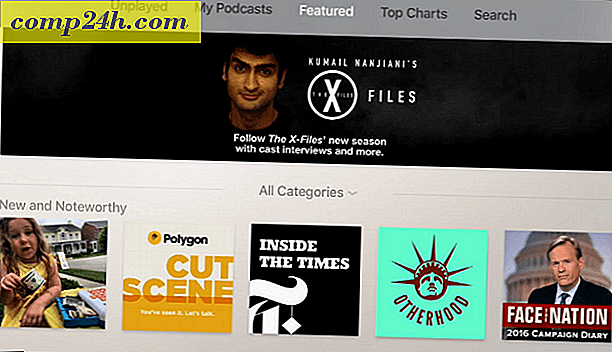Så här använder du iTunes Ping i ostödda länder
 Förra gången vi pratade om Ping förklarade vi Hur-till inaktiverar den . Den här gången ska jag visa dig hur du får Ping att springa om du är i ett land som inte stöder det ( ändå ... ). Det är rätt, till dags dato, Ping stöds bara i 23 länder och utan min groovy trick, om du inte är i någon av dessa län, din lycka ... ingen överraskning eftersom vi redan vet Steve Jobs var ont ...
Förra gången vi pratade om Ping förklarade vi Hur-till inaktiverar den . Den här gången ska jag visa dig hur du får Ping att springa om du är i ett land som inte stöder det ( ändå ... ). Det är rätt, till dags dato, Ping stöds bara i 23 länder och utan min groovy trick, om du inte är i någon av dessa län, din lycka ... ingen överraskning eftersom vi redan vet Steve Jobs var ont ...
Hur som helst, så du är en iTunes-användare, vill du använda Ping Apples " sociala nätverk för musik ", men du kan inte för att du bor i ett ostödat land. Lycklig för dig är fixingen ganska enkel så följ bara steg-för-steg nedan och Ping kommer igång på nolltid.
Om Ping är tillgängligt i ditt land kommer det att visas i den vänstra sidofältet i iTunes.

Fortfarande, om du läser detta är det förmodligen för att du inte hittar det :). Så här gör du nästa.
Steg 1 - Aktivera Ping i din iTunes-installation
Gå till iTunes Store på vänster sidofält och rulla alltså ner till botten.

Steg 2
Du kommer att se en land flagga ( förmodligen din ) längst ned till vänster. Klicka på den.

Steg 3
Klicka på USA- flaggan 
Vad vet du, fliken Ping är nu i vänster sidofält! KLICKA INTE DET! Först måste vi konfigurera ett konto.

Steg 4 - Skapa ett Ping-konto
Klicka på iTunes Store i den vänstra sidofältet. På den övre menyn väljer du AppStore .

Steg 5
Hitta en gratis App i AppStore . Det spelar ingen roll vad du väljer. Klicka bara på vilken app du ser först. Från App-sidan Klicka på Gratis app . Ett fönster som det nedan kommer att dyka upp.
Klicka på Skapa nytt konto

Steg 6
Klicka på Fortsätt på nästa skärm ( inte visad ) och bekräfta villkoren och villkoret och sekretesspolicy ( efter att du läst det självklart ) och klicka på Fortsätt igen ( visas inte ).
Fyll i dina uppgifter på nästa skärm och se till att du anger ett giltigt e-postmeddelande. Klicka på Fortsätt när du är klar.

Steg 7
Under kreditkort, Välj ingen . Under Adress, fyll i falsk information ( om du vill ) inklusive Stad, Postnummer och Stat och klicka sedan Fortsätt .
Obs! Se till att postnummer, stat och stad matchar eller du är in för massor av kul ... 
Steg 8 - Verifiera e-post och inloggning
Du kommer att få veta att ett verifieringsmeddelande har skickats till dig, så kolla e-postadressen du använde. Klicka på bekräfta e-post från e-postmeddelandet och logga in med det e-postadress och lösenord du använde ( inte visat ).
Återvänd nu till iTunes och klicka på Logga in i det övre högra hörnet. Använd dina uppgifter och logga in.

NU, du är redo att klicka på Ping i menyn till vänster i iTunes ( visas ej ) och du får presentera möjligheten att aktivera Ping .

Ahhh ... Det var lätt var inte så dåligt nu var det!